Nome de usuário: nome/identificador utilizado para autenticação. (Caso seja utilizado a opção de "Autenticação Integrada" ou "Autenticação Automática", o valor deste campo deverá ser igual ao nome de usuário da rede corporativa);. O título "nome de usuário" pode variar de ambiente para ambiente. Algumas instalações podem chamá-la de "login", outras de "e-mail de autenticação", outras de "CPF", outras de "login / CPF".
Senha: senha de acesso ao sistema; (Caso seja utilizado a opção de "Autenticação Integrada" ou "Autenticação Automática", este campo não estará disponível.)Email: email de contato do usuário;Ativo: o usuário somente poderá realizar autenticação no Orquestra BPM se este campo estiver selecionado;CPF: CPF do Usuário (Esta informação é indispensável para a utilização do recurso de Assinatura Digital.)Matrícula: Matrícula do Usuário;Substituto Geral: Define qual usuário do sistema terá acesso à Caixa de Entrada de Tarefas do usuário corrente no caso de o mesmo estar em Ausência Temporária.Ausência Temporária: Selecione esta opção se este usuário está em ausência temporária;Administrador de Processos: Selecione esta opção se este usuário é administrador global da ferramenta. Atenção: essa opção somente irá aparecer se o usuário que está cadastrando / realizando a manutenção já é administrador de processos.Autenticação: Define o tipo de autenticação que será feita quando um usuário específico logar no sistema. As opções disponíveis são Rede e Interna, onde Rede significa que os dados de Nome de Usuário e Senha serão autenticados com base no Active Directory da Organização (recurso não disponível ambientes Cloud); e a opção Interna significa que os dados de Nome de Usuário e Senha serão autenticados com base nos dados da tabela interna de usuários do Orquestra BPM.Limitar o acesso ao endereço IP: digite aqui o(s) endereço(s) de IP autorizado(s) a acessarem o sistema com esse usuário. Para vincular mais de um endereço de IP, escreva os endereços separados por espaço (exemplo: 192.168.254.117 192.168.254.120 192.168.254.148). Para criar regras genéricas para intervalos de IP, utilize * (exemplo: 192.168.254.*). Caso alguma regra de IP seja cadastrada, o usuário somente poderá acessar o sistema se for identificado por esse endereço IP. Valor/hora do profissional*: informe qual é o custo por hora do usuário.
[[alert alert-info O recurso para informar o valor-hora do profissional está disponível a partir da versão 3.9 do Orquestra BPMS.
Utilize o recurso de bloquear o acesso por endereço IP para proibir, por exemplo, que um determinado usuário acesse o sistema de fora da rede de sua empresa.
Outras informações cadastrais poderão estar disponíveis no formulário de cadastro de usuários, tais como endereço, telefone, RG, etc. Estas informações são opcionais e não são utilizadas pela ferramenta propriamente dita, apesar de poderem ser utilizadas em recursos e programas de integração com outros sistemas.
Administrador de Processos
O usuário marcado com a opção "Administrador" em seu cadastro terá a possibilidade de realizar operações especiais de manutenção do sistema. Mais especificamente, poderá:
- Visualizar, editar e utilizar todos os formulários do sistema, independentemente dos controles de propriedade do formulário;
- Visualizar, editar e utilizar todos os processos do sistema, independentemente dos controles de propriedade do processo;
- Alterar o modo de visualização de tarefas, podendo checar as tarefas pendentes de todos os usuários da ferramenta e, por vezes, executar tarefas que estavam em nome de outras pessoas.
Exclusão de usuários
Um usuário da ferramenta que já tenha realizado algum tipo de ação, como efetuar uma requisição ou executar uma tarefa, não poderá ser mais excluído do sistema, por uma questão de histórico e auditoria. Caso ele não esteja mais trabalhando na organização, o procedimento correto é desmarcar a opção "Ativo" de seu cadastro. Neste caso, ele não conseguirá mais efetuar sua autenticação no sistema.
Exclusão de usuários
Quando da instalação da ferramenta, um usuário com login "admin" virá pré-criado. Por questões de segurança, não é possível excluir esse usuário nem modificar o seu tipo de autenticação, que será sempre "Interna".
Posições e áreas
Após o usuário ser criado, é necessário selecionar suas funções dentro da hierarquia do Orquestra BPM e os perfis de acesso que ele possui.
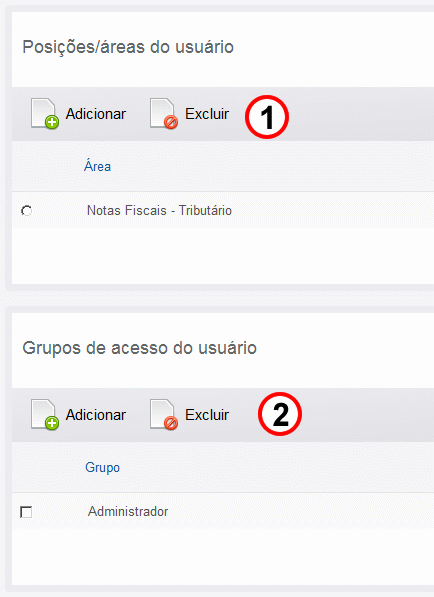
- Posições: posição é um papel desempenhado pelo usuário dentro da organização em uma determinada área. Um usuário poderá possuir uma ou várias posições. As posições que um usuário possui irão determinar seus papéis enquanto ator em processos, refletindo-se nas tarefas e obrigações que irá receber através do sistema. Para adicionar uma nova posição a um usuário, clique no ícone
 dentro da Tabela de Listagem de Funções do usuário.
dentro da Tabela de Listagem de Funções do usuário. - Grupos: os grupos de acesso irão determinar as operações que este usuário poderá realizar dentro do Orquestra BPM. Um usuário poderá possuir um ou vários grupos de acesso. Se possuir mais de um grupo, seu acesso será determinado pela soma das permissões de cada perfil que possui. O menu de opções da ferramenta, com o link para os módulos de manutenção, será montado a partir dos acessos configurados dentro dos grupos de cada usuário. Para adicionar um novo grupo a um usuário, clique no ícone

Um usuário sem nenhuma posição poderá acessar a ferramenta normalmente, realizar requisições em processos mas nunca receberá nenhuma tarefa do Orquestra BPM.
Um usuário sem nenhum grupo de acesso poderá acessar a ferramenta normalmente, realizar requisições e executar tarefas, além de consultar seu histórico, porém não poderá realizar nenhum tipo de manutenção ou alterações em configurações ou processos do sistema. Com isso, a maior parte dos usuários do sistema, na verdade, podem se enquadrar dentro de uma realidade sem grupos de acesso, pois unicamente recebem e executam tarefas.
Controle de acesso
Os módulo de usuários possui um controle de acesso complexo. Esse controle somente é ativado se o parâmetro "ACESSO: Controlar permissão posições/áreas (S/N)" estiver marcado como "S". Caso negativo, qualquer usuário com permissão do módulo de usuários terá acesso a todos os usuários.
Se o parâmetro estiver ativado, o Orquestra irá utilizar a hierarquia de posições e áreas para determinar quais usuários o usuário logado poderá ver. Isso significa, por exemplo, que o diretor de uma área poderá ver somente os usuários que possuem posições e áreas abaixo das posições e áreas dele.
Seguindo nessa idéia, é possível que a pessoa responsável por gerenciar os usuários de uma determinada área não seja o diretor, e sim alguém hierarquicamente abaixo dele. Nesse caso, será necessário criar uma nova posição, acima de diretor, especialmente para a gestão de usuários. Essa posição poderia ser chamada de "Administrador de usuários da área" e ser de uma categoria "papel" ou "função administrativa".
Essas regras aplicam-se também ao módulo de "Trocar de usuários", que permitem que um usuário possa acessar a caixa de tarefas de outro usuário.
É importante destacar, por fim, que usuários com status de "ADMINISTRADOR DE PROCESSOS" possuem permissão irrestrita em todos os conteúdos, independente de regras locais.
Mover Usuário
Utilize essa funcionalidade para mover a responsabilidade do usuário atual para outro usuário.
Selecione um usuário no campo de pesquisa e clique no botão para realizar a operação.
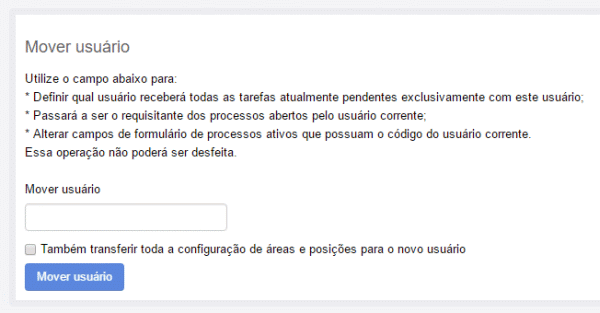
Dentre as operações efetuadas estão:
- Definir qual usuário receberá todas as tarefas atualmente pendentes exclusivamente com este usuário;
- Passará a ser o requisitante dos processos abertos pelo usuário corrente;
- Alterar campos de formulário de processos ativos que possuam o código do usuário corrente;
- Opcionalmente pode ser escolhido também para que o usuário selecionado no campo receba toda as posições e áreas do usuário corrente.
Importar Usuários
É possível importar usuários para o sistema usando arquivos do tipo CSV (Comma Separated Values ou Valores separados por vírgula).
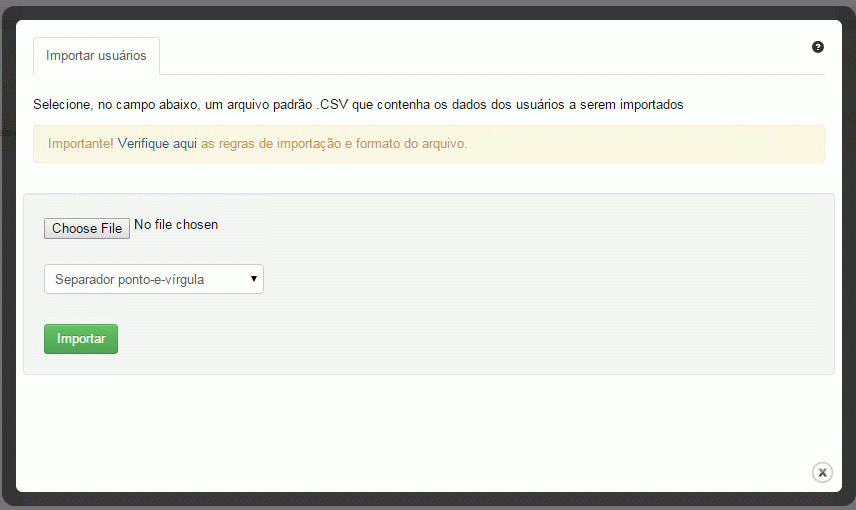
As informações importadas são:
- Nome
- Login
- E-mail
- Senha
- Matrícula
- CPF
Os valores podem estar separados por vírgula ou ponto e vírgula.